随着家庭中无线上网设备的日益增多,对于无线路由设备的性能自然也提出了更高的要求,作为家庭互联网的入口,无线路由器不仅需要满足用户工作方面的需求,更多的则是要满足家庭生活、娱乐的多样化需求,不过在选择家用路由器时,方便、稳定的无线网络连接也依然是最为重要的考虑因素。最近笔者收到了TOTOLINK 的旗舰无线路由器A6004NS,它不仅在硬件配置上十分突出,而且性价比优势也比较明显,官方售价为699元。下面我们就一起来看看这款路由器在实际使用中的表现吧。

外观设计
通过产品的包装盒,我们已经能够了解到这款路由器的基本外观,它在整体的设计风格上有点像工业级路由器,机身比较方正,而且比常见的路由器要显得厚重一些,通体均为白色,同时它还采用六天线设计。除此之外,在外包装上还有这款TOTOLINK A6004NS无线路由器的配置情况,我们可以方便地了解这款路由器的基本配置情况。

与一般的家用路由器略有不同,这款TOTOLINK A6004NS无线路由器设计有6根5dBi智能天线,并采用可拆卸设计,在开箱之后需要用户自行安装,不过安装比较简单,不过需要注意的是,用户在安装时需要将2.4G和5G天线分别安装到对应位置,可根据路由器面板右上角位置的提示进行安装。



在路由器的面板左下角分布有十分详细的LED信号指示灯,其中包括了电源、CPU、WAN、LAN、2.4G/5G、USB等,方便用户及时了解路由器的连接情况,而最左边的黑色按键按则为路由器的开关键,在不用时可以一键关闭路由器。

在A6004NS无线路由器的正面,从左至右依次分布着路由器的WiFi开关、LED开关,以及路由器的RST和WPS键。其中LED 信号灯开关可以说是一个比较人性化的设计,能够一键关闭路由器上的全部LED信号灯,这样用户即使将路由器放置在卧室内也不会影响夜间的睡眠,非常贴心。

在接口方面,A6004NS无线路由器有1个10/100 Mbps自适应广域接口,以及4个10/100 Mbps 自适应局域网接口,并用不同颜色区分,而在最右边则为路由器的电源接口,每个接口都有LED指示灯,可以直观查看路由器的连接情况。

为了方便家庭存储和传输,A6004NS无线路由器还采用双USB设计,支持脱机下载,支持FTP/SAMBA链接共享,支持多媒体服务器共享,大硬盘存储。其中外置USB3.0可外接储存硬盘内容,搭建家庭数据中心,随时分享照片、电影、音乐,即使出门在外也能远程读取。

这款A6004NS无线路由器机身设计的散热孔较多,除了正面天线周围的散热孔外,在背面也分布有比较密集的散热孔,而且呈现交错型分布,不仅实用而且美观,在长时间使用路由器时能够起到很好的散热效果。在笔者实际使用一段时间后,在路由器的正面和底部都有轻微的发热情况,不过并不影响正常使用。


基本配置
TOTOLINK A6004NS无线双频路由器集有线/无线网络连接于一体,符合IEEE 802.11a/b/g/n/ac的标准,搭载双核1Ghz CPU和512MB大内存,同时它也是一款2.4G/5.8G并发双频路由器,最高无线传输速率可达1900M(2.4G 600M+5.8G 1300M)。TOTOLINK A6004NS无线双频路由器采用MIMO技术,能够提供更好的无线传输和无线覆盖范围。

在功能方面,这款TOTOLINK A6004NS无线路由器支持QOS智能流量控制功能,而双闪存设计能自动备份,能够保障设备持久运行。同时它还拥有上网定时控制、VPN服务器、访客控制,双USB等多功能化设计。A6004NS无线路由器还支持无线中继,FTP服务器,屏蔽盖设计,MAC地址绑定, Samba 服务器, 多种加密方式,无线网桥,日志查看,端口转发,URL过滤等多种个性化功能。
连接设置
这款TOTOLINK A6004NS无线路由器在连接上进一步简化了连接步骤,即使你从未连接过路由器,只要根据说明书的提示也能成功连接,而且这款路由器还具有智能一键设置功能(或在地址栏手动输入192.168.0.1),在无线设备第一次连接时会自动弹出设置页面。路由的默认用户名和密码依旧是admin,登陆之后就可进入路由器的设置界面,根据提示进行相应的操作即可完成设置。
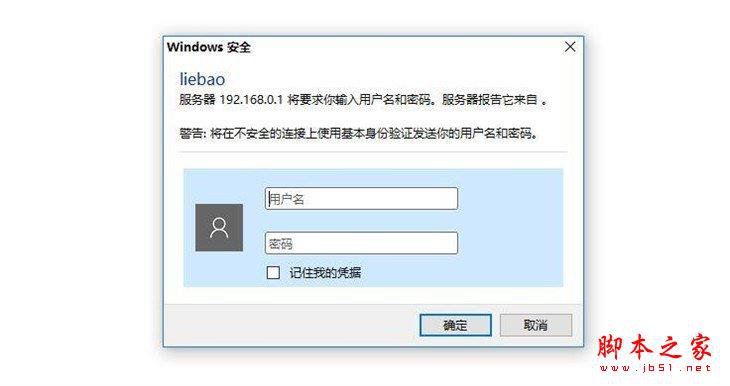
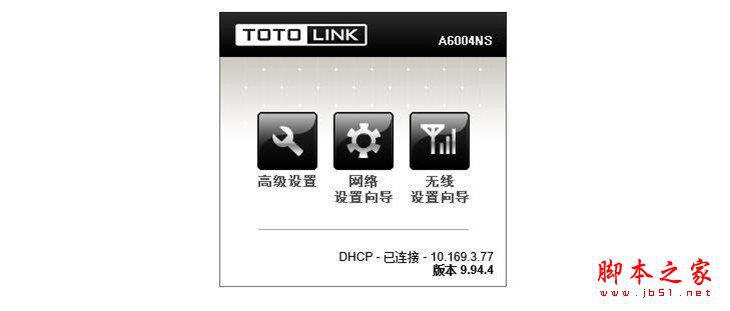
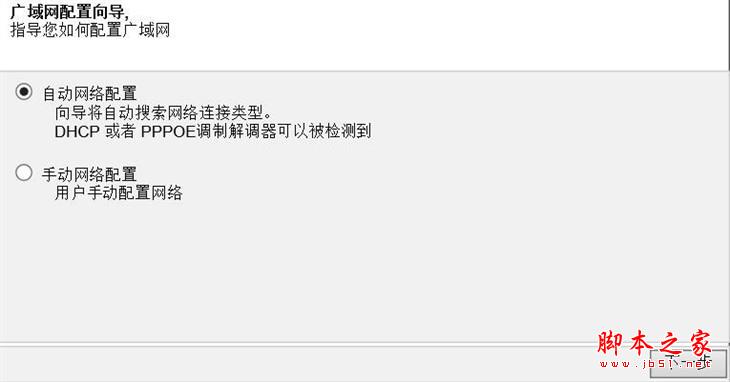
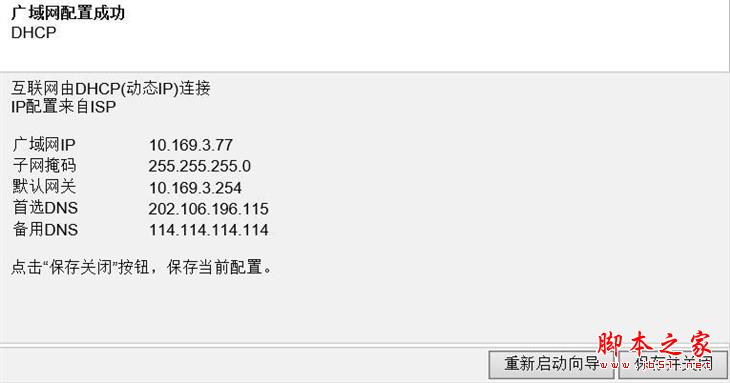
TOTOLINK A6004NS无线路由器的Web页面设计十分简单,布局主要分为两部分,左侧是功能选项,右侧是具体设置选项,分类十分清晰,方便用户快速操作和设置。在功能方面,常用的无线、网络、Qos、防火墙等设置一应俱全。除了可在电脑端进行设置外,用户也可以在通过手机完成设置,而操作步骤也基本相同。
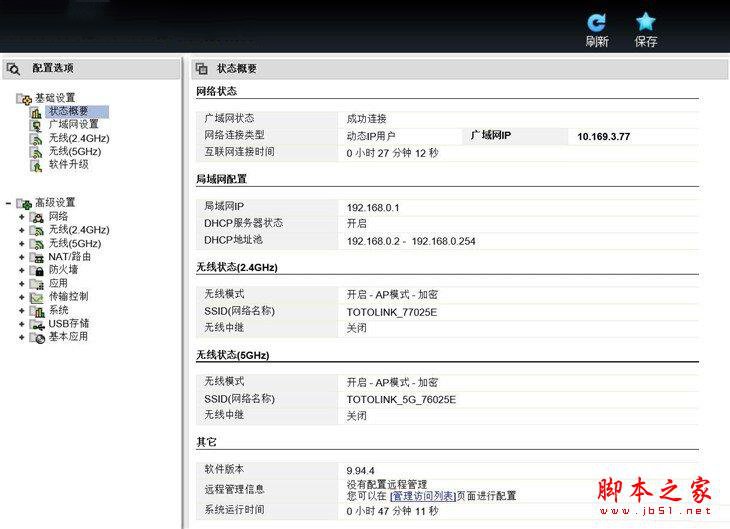
信号强度测试:
为了测试TOTOLINK A6004NS无线路由器的信号覆盖能力,我们对这款无线路由器进行实际的信号强度测试,由此来检验这款路由器是否能够满足大户型或复杂户型用户的网络需求。我们选择测试无线信号强度时最为通用的软件wirelessmon进行测试,下面是我们实际监测所获得的具体数据,让我们来看看这款路由器的信号强度随距离的变化情况。(由于监测环境为公司办公区域,不排除受到客观因素的影响)
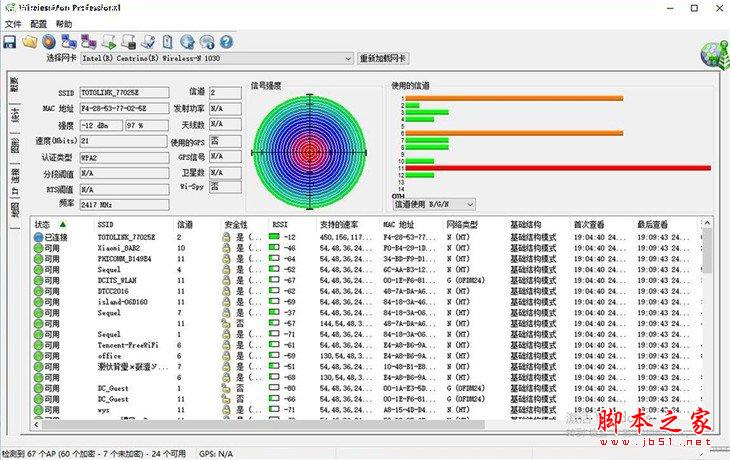
▲距离A6004NS路由器约1米处,信号强度97%
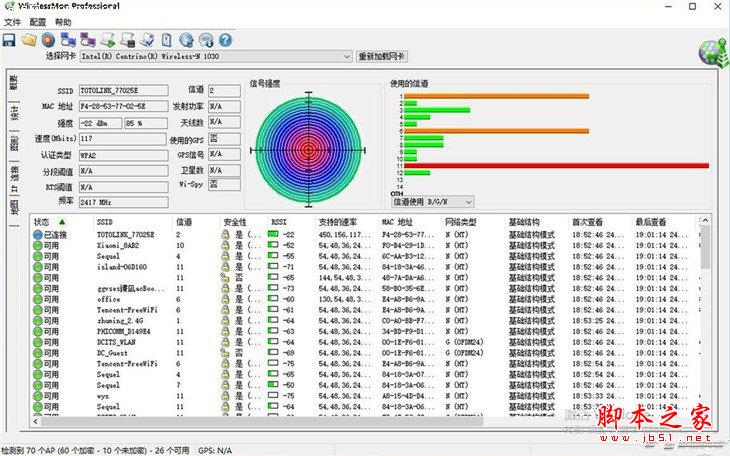
▲距离A6004NS路由器约5米处,信号强度85%
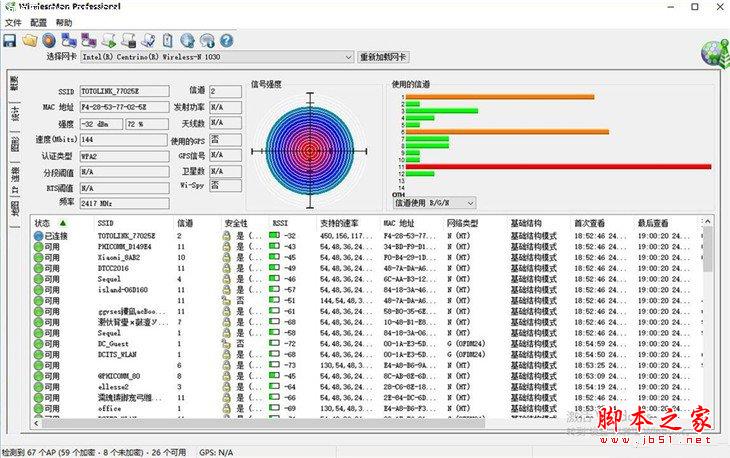
▲距离A6004NS路由器约10米处,信号强度72%
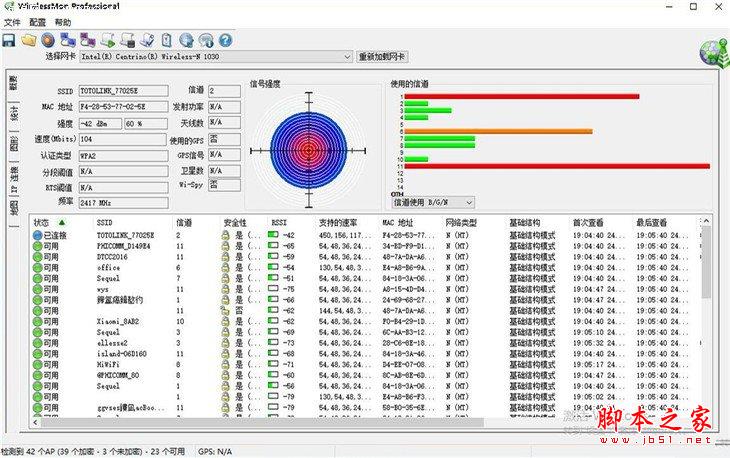
▲距离A6004NS路由器约15米处,信号强度60%
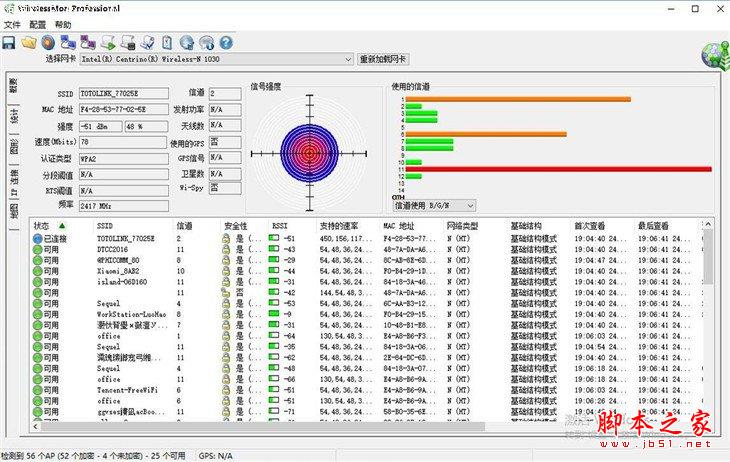
▲距离A6004NS路由器约20米处,信号强度48%
测试总结:
通过对这款A6004NS无线路由器信号强度的测试,这款路由器在信号的整体表现十分出色,尤其在稳定性和覆盖范围上,即使在办公复杂的无线网络环境下,无线网络也没有出行不稳定的情况,同时信号强度随距离变化的衰减幅度也较小,即使在20米开外的位置,无线信号强度也能保持在50%左右,同时还能保障设备正常的上网需求。同时,在路由器信号的覆盖范围内,在公司无线网络无法覆盖的一些盲区地带(厕所、楼道、会议室等)也能正常上网,拥有出色的穿墙能力,这也是这款路由器最为值得肯定的地方。

评测总结:
从整体上来说,TOTOLINK A6004NS无线路由器无线路由器是一款比较实用的家用型无线路由设备,它不仅在连接设置上十分方便,而且配置和功能也能够满足家庭用户的多样化上网需求。在性能方面,根据笔者实际的测试情况来看,TOTOLINK A6004NS无线路由器也是一款解决大户型或复杂户型无线覆盖的家用型路由器,无线的稳定性和穿墙能力都十分出色,能够为家庭用户提供更为稳定和无死角的无线网络环境,满足用户日常办公和生活、娱乐等方面的个性化需求。